Toegangsrechten voor bestanden en mappen instellen
De rechten voor bestanden en mappen op Linux-systemen controleren of wijzigen:
- Ga naar Bestanden.
De rechten die zijn ingesteld voor bestanden en mappen worden getoond in de kolom Rechten. Ze worden weergegeven als drie sets van symbolen, bijvoorbeeld 'rwx rwx r--'. De eerste set geeft aan wat de eigenaar van het bestand of de map ermee kan doen; de tweede geeft aan wat de gebruikersgroep ermee kan doen; de derde set geeft aan wat andere gebruikers (iedereen, oftewel, bezoekers van een internetsite) met het bestand of de map kunnen doen. R staat voor 'read', het recht om het bestand of de map te lezen, W staat voor 'write', het recht om naar het bestand of de map te schrijven en X staat voor 'execute', het recht om het bestand uit te voeren of de inhoud van de map te bekijken.
- Zoek het bestand of de map op waarvoor u de rechten wilt aanpassen en klik op een hyperlink in de kolom Rechten.
- Pas de rechten naar wens aan en klik op OK.
Toegangsrechten instellen voor een bestand of map in Windows:
- Ga naar Bestanden, zoek naar het bestand of de map waarvoor u de toegangsrechten wilt instellen en klik op het pijltje in de bijbehorende rij.
- Klik op Rechten wijzigen in het uitrolmenu.
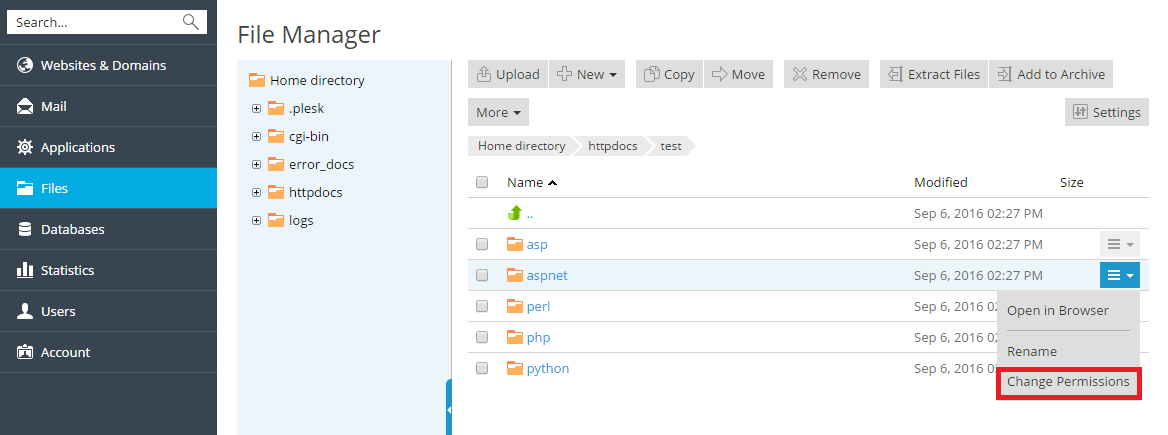
- Doe het volgende:
- Om een bestand of map de rechten te laten overnemen van een bovenliggende map (als dit niet al het geval is), selecteert u het selectievakje Sta de bovenliggende map toe om overdraagbare rechten door te geven aan dit object en alle onderliggende objecten. Voeg deze samen met de ingangen die hier expliciet zijn opgegeven.
- Om de bestanden en mappen in deze map de rechten over te laten nemen zoals u deze voor de map instelt, selecteert u het selectievakje Rechteningangen van alle onderliggende objecten vervangen door hier getoonde ingangen die van toepassing zijn..
- Om te rechten van een groep of gebruiker te wijzigen of te verwijderen, klikt u op de juiste naam in de lijst Groeps- of gebruikersnamen. Als de groep of gebruiker niet voorkomt in de lijst Groep- of gebruikersnaam, selecteer dan de juiste gebruiker of groep uit het menu boven de lijst en klik op
 : de gebruiker/groep zal in de lijst verschijnen. Selecteer deze.
: de gebruiker/groep zal in de lijst verschijnen. Selecteer deze.Om rechten toe te kennen aan of af te nemen van een geselecteerde groep of gebruiker, selecteert u het selectievakje Toestaan of Weigeren voor de rechten die u ziet staan onder Rechten voor <groeps- of gebruikersnaam>. Als de selectievakjes in de kolom Toestaan of Weigeren in grijs worden weergegeven, dan betekent dit dat de rechten worden overgenomen van een bovenliggende map.
- Om de rechten te weigeren die als 'toegestaan' zijn overgedragen vanaf een bovenliggend object, selecteert u de juiste selectievakjes onder Weigeren. Dit zal de doorgegeven rechten voor dit bestand of deze map teniet doen.
- Om de rechten toe te staan die als 'geweigerd' zijn overgedragen vanaf een bovenliggend object , zorgt u dat het selectievakje Sta de bovenliggende map toe om overdraagbare rechten door te geven aan dit object en alle onderliggende objecten. Voeg deze samen met de ingangen die hier expliciet zijn opgegeven: hiermee worden de overgenomen rechten verwijderd. Selecteer vervolgens de juiste selectievakjes onder Toestaan en Weigeren.
- Om de toegangsrechten van een groep of gebruiker te ontnemen selecteert u de juiste naam in de lijst Groeps- of gebruikersnamen en u klikt op het pictogram
 ernaast.
ernaast.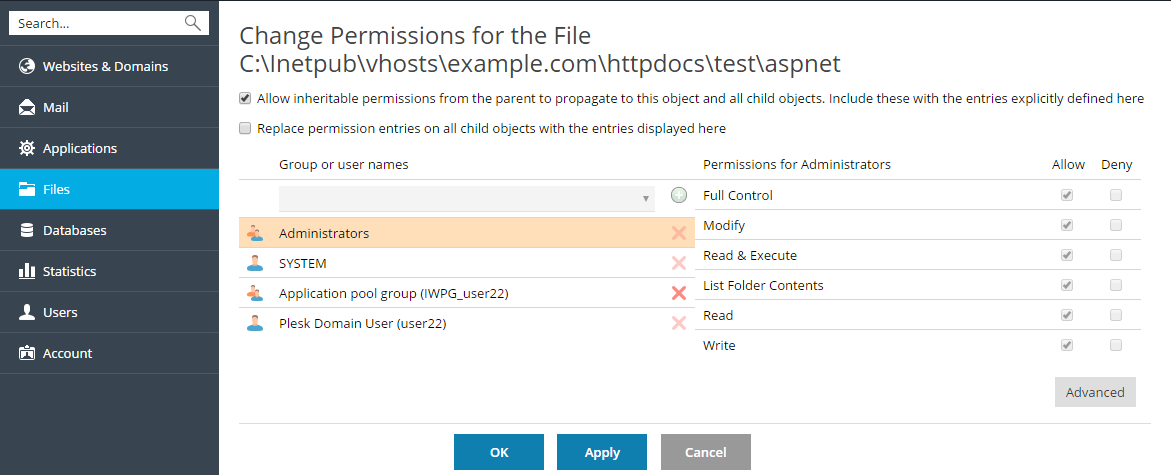
- Als u de rechten heel precies wilt kunnen bepalen, klik dan op de knop Geavanceerd en doe het volgende:
- Om een recht in te stellen voor een groep of gebruiker, selecteert u de juiste naam uit de lijst Groeps- of gebruikersnamen en u klikt op
 .
. - Om de rechten met betrekking tot bestanden of mappen in te stellen of te wijzigen voor een groep of gebruiker, selecteert u de juiste naam uit de lijst Groeps- of gebruikersnamen. Selecteer vervolgens de juiste selectievakjes Toestaan en Weigeren voor de rechten die worden weergegeven onder Rechten voor <groeps- of gebruikersnaam>.
- Om een recht aan een groep of gebruiker te ontnemen selecteer u de juiste naam uit de lijst Groeps- of gebruikersnamen en u klikt op
 .
. - Om onderliggende objecten van een map automatisch de rechten te laten overnemen zoals deze zijn ingesteld onder Rechten voor <naam van groep of gebruiker>, selecteert u het selectievakje Rechteningangen van alle onderliggende objecten vervangen door de hier getoonde ingangen die van toepassing zijn en u selecteert de selectievakjes in de lijst Toepassen op die overeenkomen met de objecten die de rechten moeten overnemen.
- Om een recht in te stellen voor een groep of gebruiker, selecteert u de juiste naam uit de lijst Groeps- of gebruikersnamen en u klikt op
- Klik op OK.